DLinkDIR-810LC/P值不错的双频802.11ac云端路由器评测报告
无线网络的传输速度越来越快,近期的趋势是由802.11n进化到802.11ac,在传输速度上也比传统的N快上三倍,各网通厂也相继推出相关产品。国内知名网通品牌“D-Link”也推出了一系列802.11ac等级的机种,阿达这次所测试的就是D-Link刚推出的入门款机种 DIR-810L,除了使用AC750 802.11ac传输技术外更支援远端控制的“mydlink”服务。为了本次测试同时也借了使用USB 3.0界面的高速网卡“DWA-182”来测试其效果,究竟802.11ac技术可以有多好的传输表现呢?请看本篇报告。
D-Link DIR-810L 与 DWA-182开箱与介绍
首先来看看D-Link DIR-810L这款无线路由器,内建三根隐藏式天线,并使用AC750的802.11ac双频传输技术:
D-Link DIR-810L具有双频、云端服务、家长监控与支援智能手机等功能:
D-Link最让人放心的就是他的全方位售后服务,登录后可享受最长四年保固与一小时快速换修服务:
D-Link DIR-810L配件如下,有主机本体、变压器与详细的使用说明书等:
D-Link DIR-810L将天线采隐藏式设计,内建了三根天线,外观采用直立式钢琴镜面造型,质感不错但很容易沾指纹:
在机身背面共有四个RJ-45连接埠与一个WAN连接埠,最高传输速度达100M bps/s。且采用“涡轮式散热设计”,可将热气由下往上导入循环降温:
右下角由左至右为:RESET(重启)、电源键、DC-IN与快速配对的WPS按钮:
而要测试D-Link DIR-810L的802.11ac连线速度,就要有相当的高速无线网卡搭配才能跑得出效果,这次搭配测试的是D-Link DWA-182 Wireless AC1200双频USB 3.0无线网卡:
D-Link DWA-182 所有配件,有网卡本体、说明书、驱动光碟与连接基座:
D-Link DWA-182 虽是塑胶材质,但外壳拉发丝纹也带来了一定的金属质感,在网卡上配置了LED提示灯与WPS快速配对按钮,并使用USB3.0高速传输界面:

而D-Link DWA-182所附基座接头是USB 2.0界面,但我测试发现经由基座连接USB3.0连接埠,其速度并没有降低,如果收讯不好的话可以搭配基座来调整无线网卡摆放位置:

D-Link DIR-810L实际测试
我的主力电脑都是内建USB3.0界面笔电,所以特地向D-Link借了两片DWA-182搭配D-Link DIR-810L,以“iperf”进行双向测试,均测试三次取最高成绩为准:
首先以笔电内建的802.11n网卡进行测试,每秒约20.6 Mb(2.57MB左右):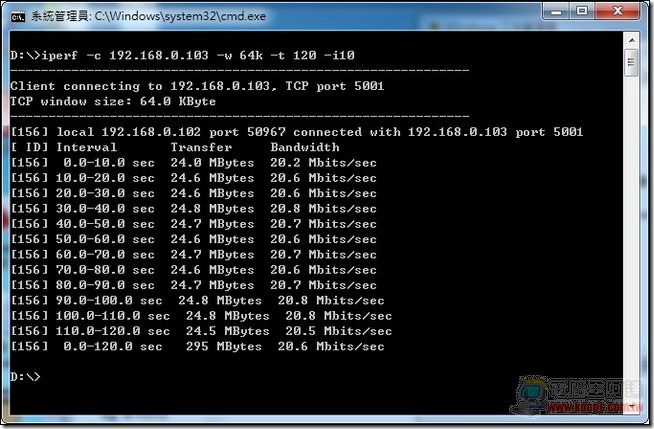
接下来开始正式测试,D-Link DIR-810L是一台同时具备2.4GHz与5GHz双频道的路由器,为了区别方便,我将SSID以无线频段重新命名方便辨识: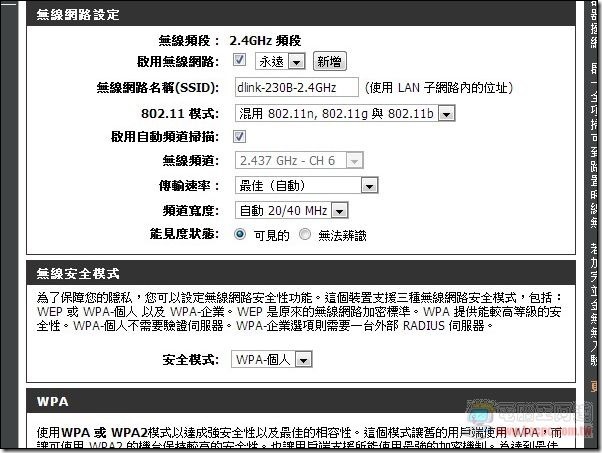
我在测试时遇到启动“启用自动频道扫描”就会搜寻不到该频段的问题,跟D-Link 工程师确认,如果使用上有遇到启动“启用自动频道扫描”而搜寻不到的话,只要调整手动设定即可,D-Link官方工程师建议我修改成以下设定后,就一切正常了: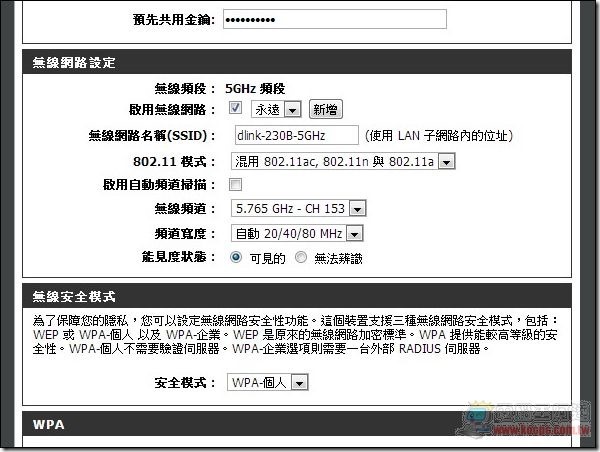
接着将D-Link DWA-182安装到笔电内的USB 3.0连接埠,并关闭内建无线网卡进行测试:
首先两台笔电都连结2.4GHz频段,连线速度为300Mbps: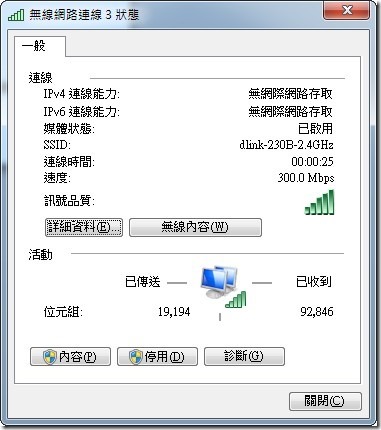
以两台笔电安装DWA-182网卡后连结D-Link DIR-810,最高平均为58.7 Mb/s(7.34MB/s):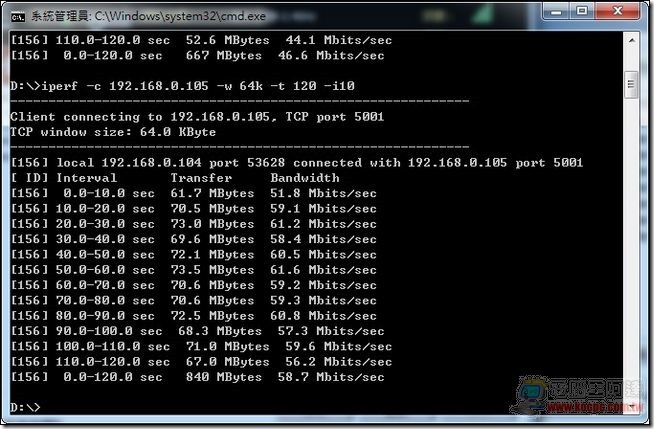
使用网络芳邻丢档案也差不多这这个数值:
接着连结5GHz频段,连线速度为433.5Mbps(所谓的AC750是300+450双频加起来的数值,所以此数值为正常表现):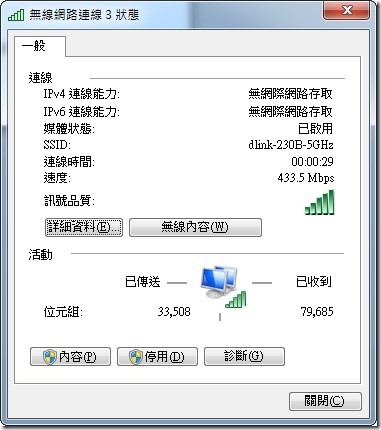
以两台笔电安装DWA-182后连结D-Link DIR-810,测得的最高平均速度为95.5 Mb/s(11.94MB/s):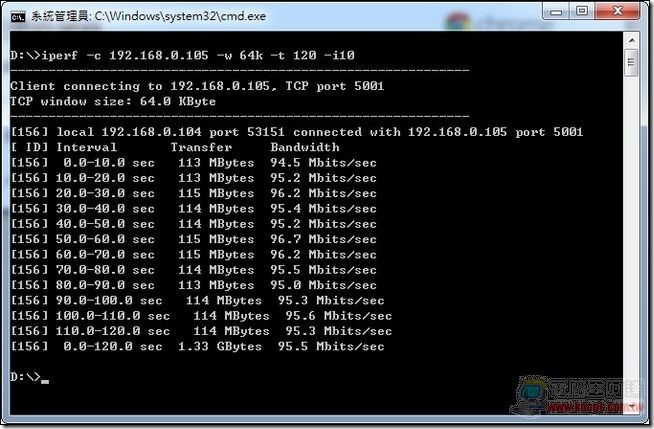
以网络芳邻传输最高有到12~13MB/s的水准),以使用AC750技术的DIR-810L来说算不错的成绩(AC1200极速约20~3XMB/s):
“mydlink”云端应用
D-Link的“云路由”系列产品都具备了一个“mydlink”的云端控制功能,使用者在注册登录后您的AP就可以直接连接云端,在外面就可以使用浏览器或手机进行状态监控与控制的动作。设定方面也很简单,只要进入主控画面(192.168.0.1)右下角就有一个“MYDLINK 设定”选项可以执行: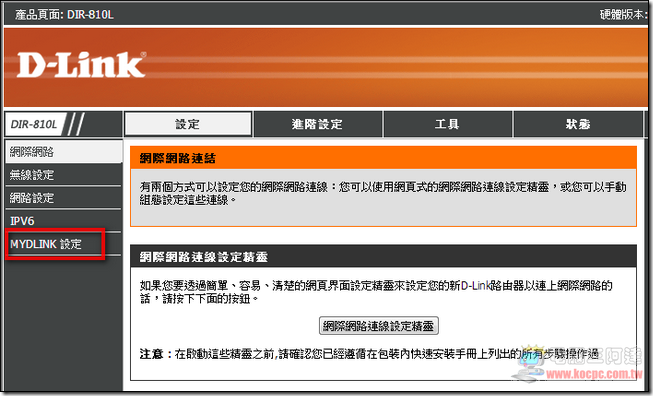
第一次使用“MYDLINK 设定”时,请执行“注册 mydlink 服务”,并执行注册: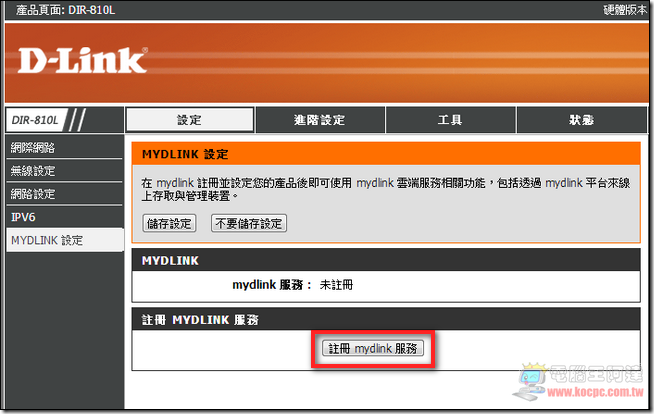
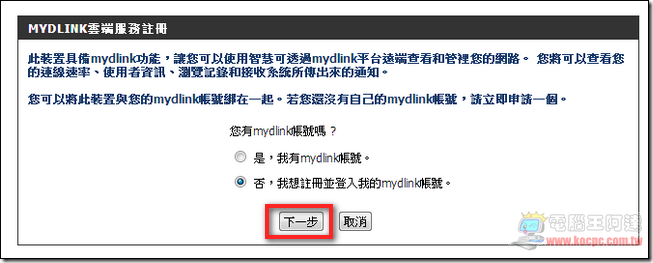
接着输入使用者E-Mail信箱与设定密码、姓名等资讯后执行“注册”动作: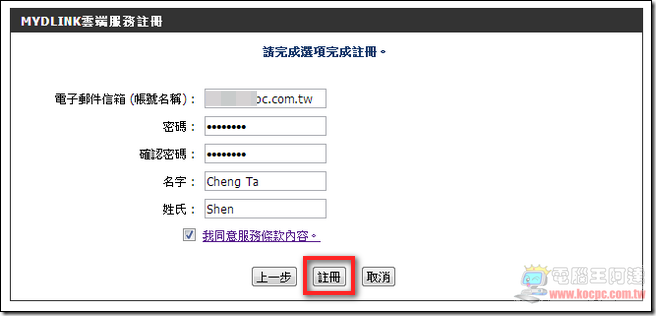
最后收信点击启动连结就完成“mydlink申请”: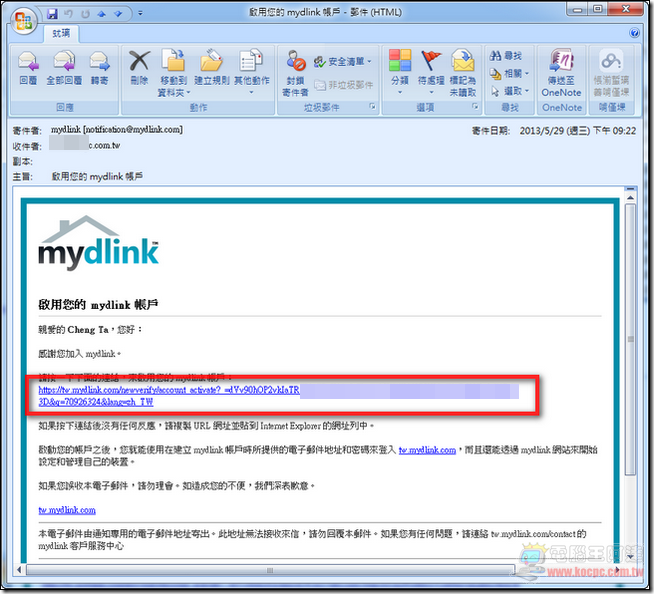
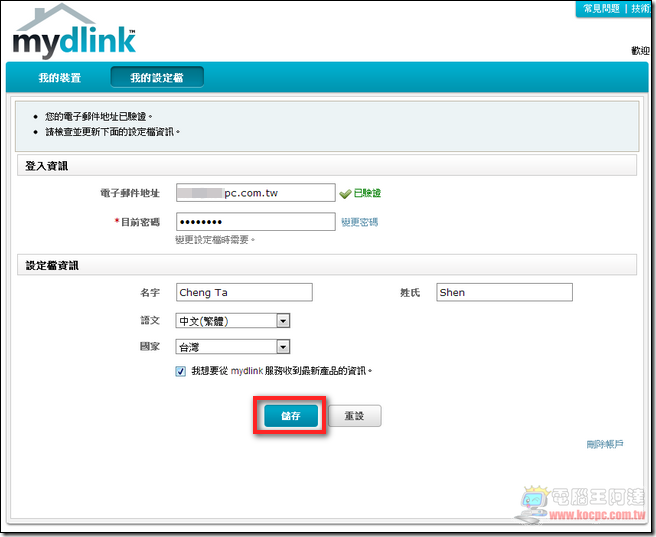
往后就算您人在外面如果临时想连回家看DIR-810L有没有认真工作的话,只要浏览器开启“https://tw.mydlink.com/entrance”,输入E-mail与密码就可以看到所有D-Link装置清单,并且察看区网内的连线状态,如果有必要的话还可以执行远端重启AP的动作: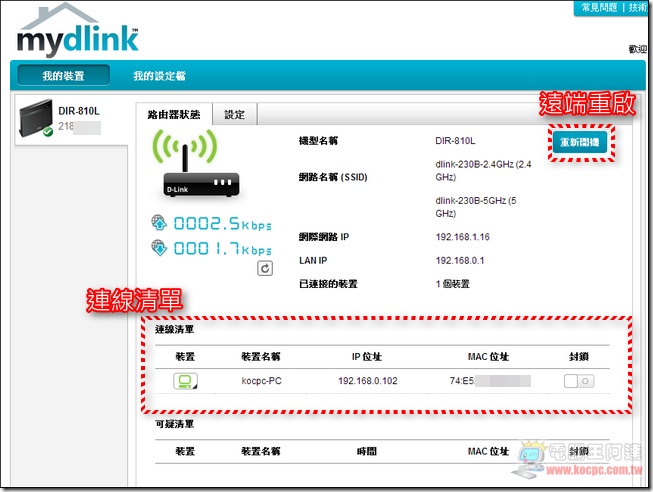
行动装置的mydlink运用
“mydlink”也有行动装置的运用,在Play商店 与 App Store都找的到,只要输入“mydlink”搜寻就会找到“mydlink Lite”App(免费),安装后输入登录的E-mail与密码就可以登入: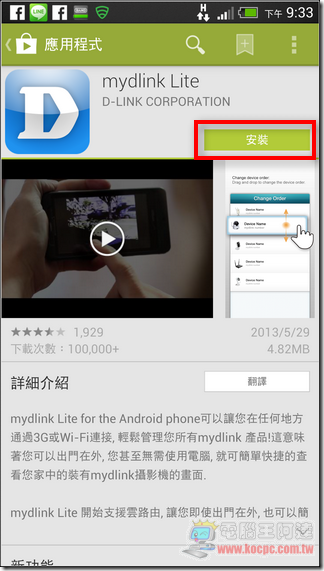
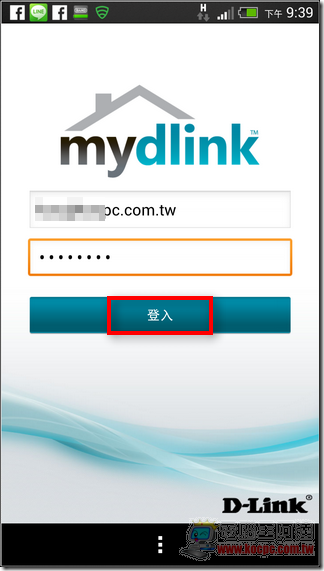
一开始一样有装置清单,点击进入后可看到装置清单、E-Mail通知设定、互联网与局域网络等选项: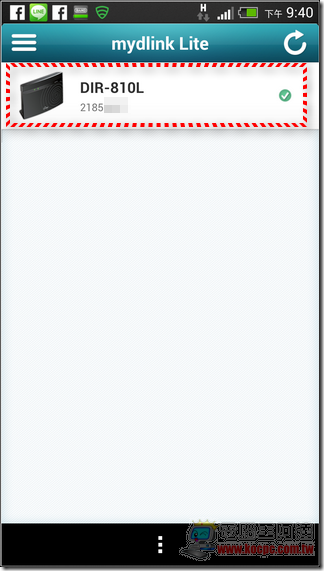
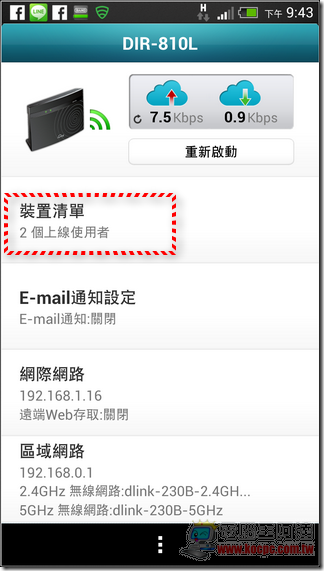
“装置清单”可察看连线中的使用者、内部ip与mac等资讯,并且可以察看各装置的上网浏览记录或封锁该电脑: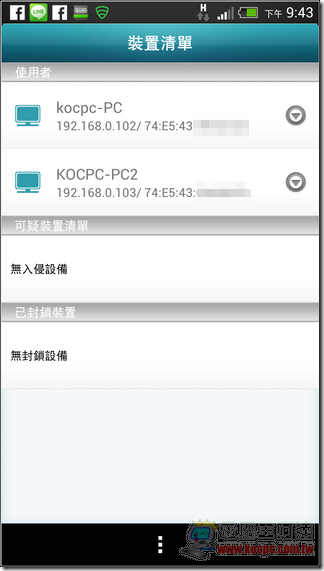
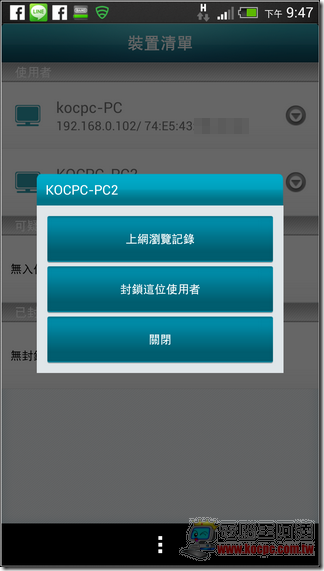
“E-Mail通知设定”可以要求云路由在某些特定状态下发E-Mail通知管理者: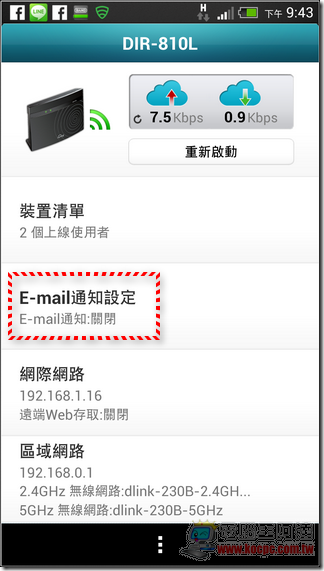
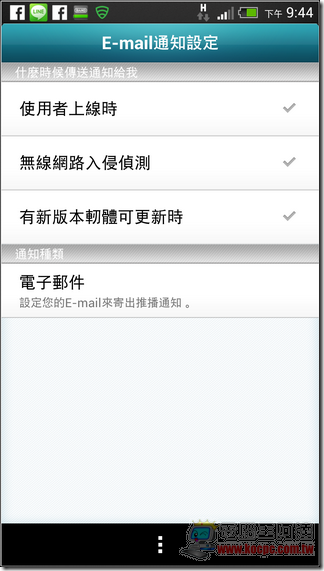
而局域网络则是可以察看云路由使用的ip位置、要开启哪个频段、设定安全模式与密码等等: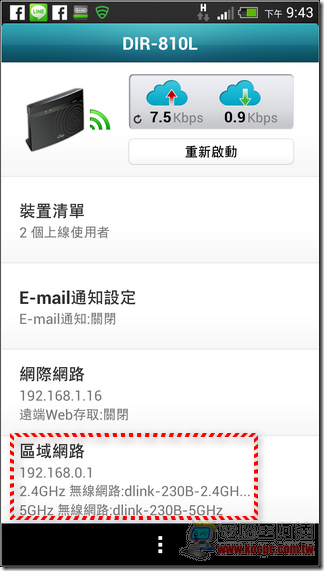
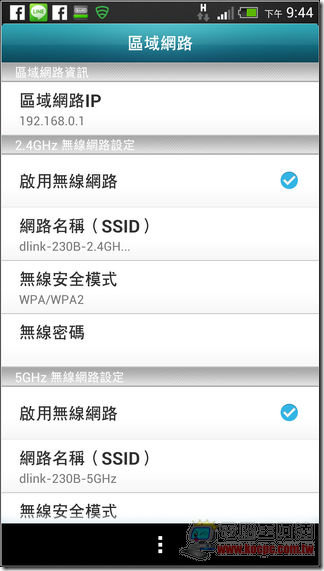
如果有人向管理者反应网络怪怪的化,还可以远端要求云路由重启,相当方便: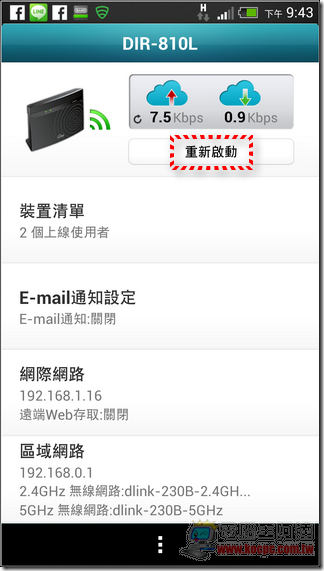
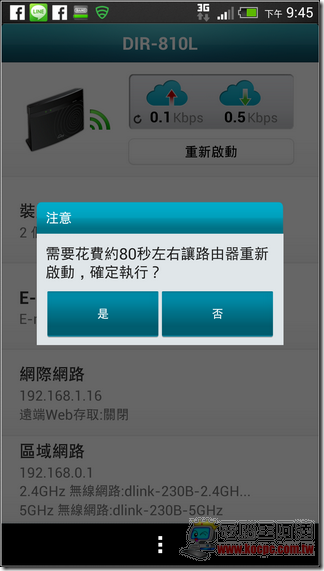
结语:
以D-Link DIR-810L不到2000元的价位来说,具备802.11ac的双频无线网络连线速度与多用途的“mydlink”云端管理功能,算是相当划算。而5GHz频段也可以避免传统设施集中连结2.4GHz频段导致塞车的现象,对于对无线网络有一定要求水准的使用者来说,是相当划算的选择,不过一定要搭配支援的高速5GHz无线网卡才会让整体传输表现达到一定水准,这点也是要列入选购时的参考因素。相信使用802.11ac技术的无线装置应该也会越来越普遍,如果在换购路由器时可以考虑DIR-810L这台高C/P的产品。
延伸阅读:
标签: 资讯头条 kotoo科技资讯 kotoo科技 kotoo科技资讯头条 科技资讯头条 KOTOO商业产经 新闻网 科技新闻网 科技新闻 Kotoo科技新闻网 Kotoo Kotoo科技新闻网 科技新闻 科技新闻网 新闻网 KOTOO商业产经 科技资讯头条 kotoo科技资讯头条 kotoo科技资讯 资讯头条 Kotoo Kotoo科技新闻网 科技新闻 科技新闻网 新闻网 KOTOO商业产经 科技资讯头条 kotoo科技资讯头条 kotoo科技 kotoo科技资讯







